朋友,你是不是用惯了别人搭建好的环境,可是当给你一套新的环境,你就手忙脚乱的去查资料来配置环境信息?没事,平时多积累,到时就能游刃有余了!

此篇以红帽(redhat)为例,讲解下Linux下java应用的新环境配置,很简单,现在整理了不但方便以后查阅而且能够加深自己的印象。
一、防火墙:
Linux安装好之后,防火墙默认情况下是开始的,而且只允许部分端口通过(红帽初始的通讯协议是SSH),如果我们需要上传安装程序则必须通过防火墙,有两种方法:
(1)、对于安全程度要求不高的系统,可以直接选择关闭:
serive iptables stop //如果此命令执行不通过,可以查看/etc/sysconfig/路径下是否存在iptables文件
(2)、另一种方法:让防火墙允许我们的协议端口通过:
编辑/etc/sysconfig/iptables 文件(vi命令,不懂google):
添加需要通过的端口,常用的如80,21,23等。
-A RH-Firewall-1-INPUT -m state --state NEW -m tcp -p tcp --dport 22 -j ACCEPT
保存后,系统即可允许对应端口的访问。
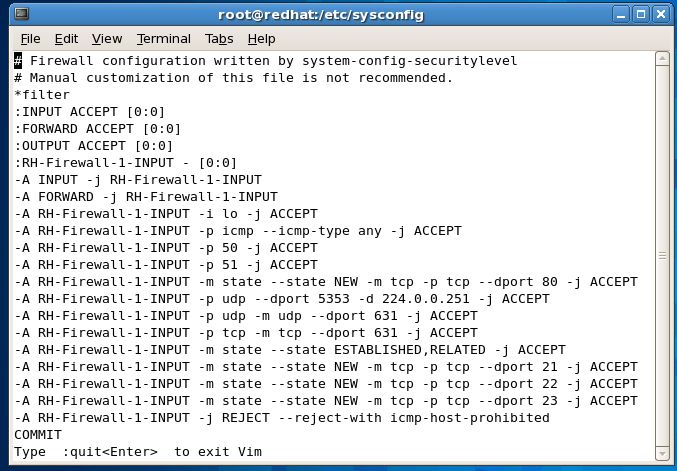
图1.允许防火墙开放端口文件。
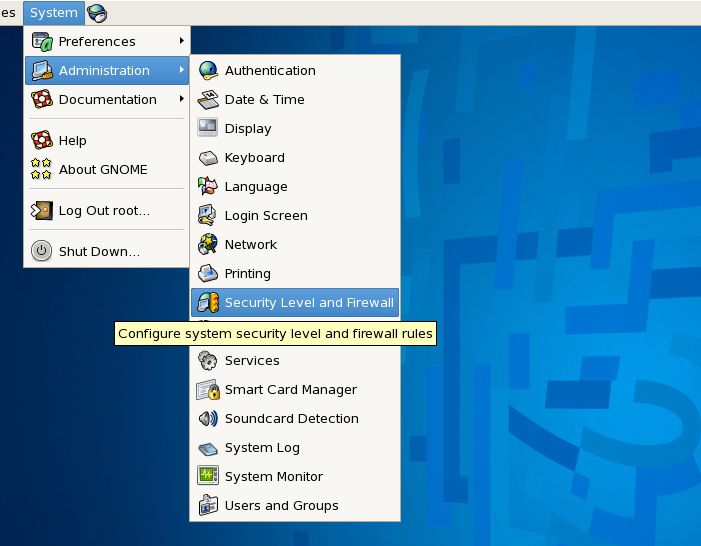
图2.红帽的图形页面不错,表扬一下
注:查看端口的详细的命令是lsof -i:port 这个命令红帽是自带的,没有自带的可以自己安装下bash的shell。
二、文件传输:
第一步完成之后,我们需要将配置程序上传到服务器上,不用想大伙也知道用FTP协议。这里像大家推荐一个FTP工具:Filezilla,此工具安装完成后不需要每次敲FTP协议,而且还能记住最近的上传记录,后续上传直接选择连接某台主机即可。这里我们需要配置Java环境变量和Tomcat环境变量,上传对应的Linux版本。
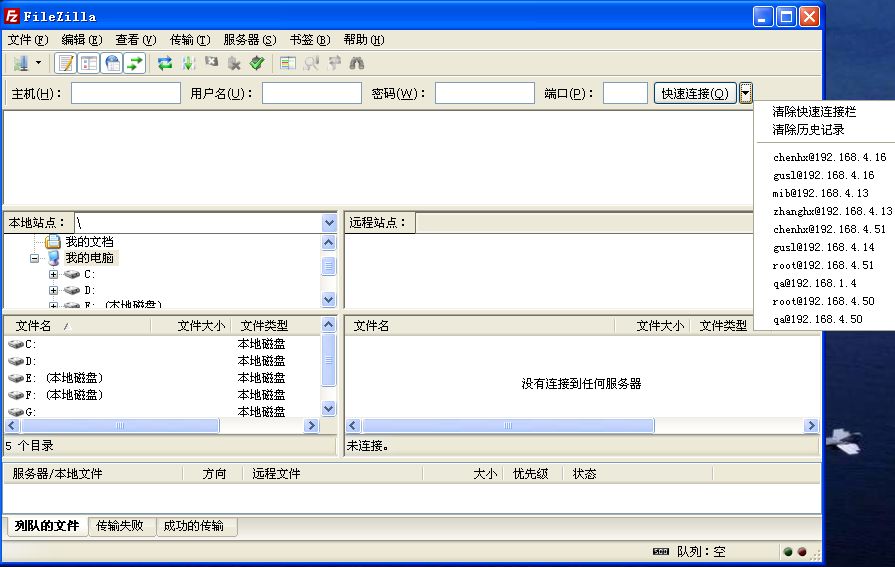
图3.FileZilla页面
注:FTP为了使得过程可控,最好不要上传文件夹,一则不好评估是否已经传动完成(时间不可控),二则产生的冗余文件删除比较麻烦,推荐上传压缩包至服务器,解压完成后删除压缩包。
三、配置环境变量:
配置Java的环境变量,首先解压对应的压缩包,如果上传的zip压缩包,则使用unzip解压,如果使用的tar.gz的压缩包,则使用tar命令解压,具体用法:
unzip -d 目录 jdk1.6.0_02.zip //如果不要-d参数,则解压到当前目录下。
tar -zxvf jdk1.6.0_02.tar.gz
这两个解压命令可以跟的参数很多,这里就不一一举例。
解压完成JDK,在/etc/profile文件里配置对应的JAVA_HOME和CLASSPATH。
添加export JAVA_HOME="JAVA路径,下面存在bin文件夹"如:
export JAVA_HOME="/usr/java/jdk1.6.0_24"
export CLASSPATH="/usr/java/jdk1.6.0_24/lib:/usr/java/jdk1.6.0_24/jre/lib"
使用java -version测试安装结果,弹出对应的版本信息证明配置正确。
JAVA环境完成后解压Tomcat包,运行bin目录下的startup.sh文件,如果报权限不足的话(ROOT用户也是可能的,有些文件只能owner执行),需要给自己授权,chmod命令:
chmod +x *.sh //授权当前用户拥有.sh扩展名的权限(参数也可以使用1、2、4的规则)。
注:此种方法启动最简洁,不过与之相对的就是存在对应的缺陷。
四、运行tomcat:
tomcat启动完成后(启动过程中可见Java的配置),本地访问,端口和URL同Windows下配置,部署自己程序的方法同Windows下,配置对应的参数。鉴于测试过程中我们需要一直保留后台,建议使用SecureCRT,该工具的具体使用在百科(哈哈,就是测试窝)中有详细的分析,这里就不赘述了。





















 237
237











 被折叠的 条评论
为什么被折叠?
被折叠的 条评论
为什么被折叠?








